Tartalomjegyzék
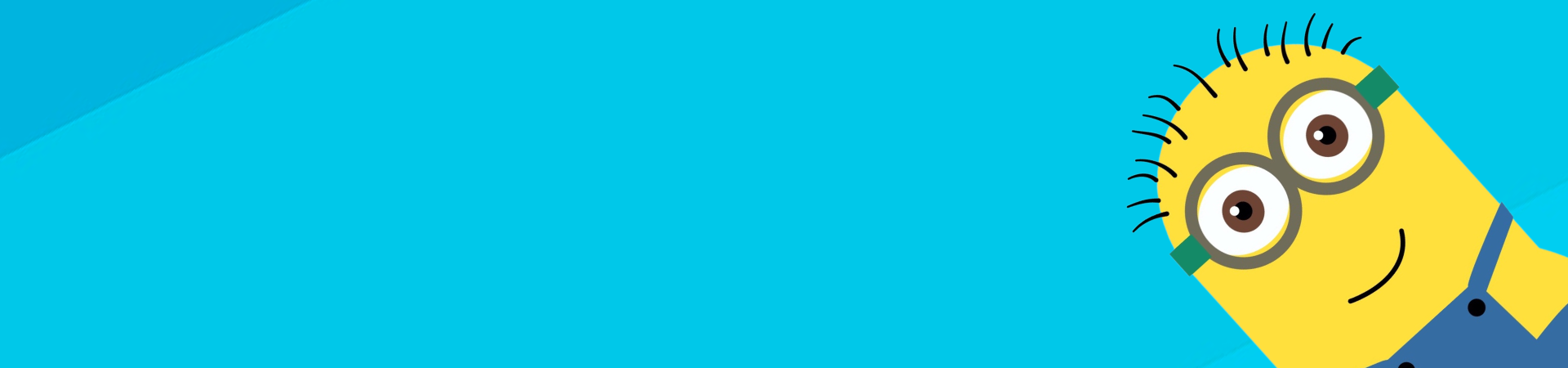
Mi az, ami sárga, olyan alakú, mint egy pirula, szereti a banánt, és nadrágot visel? Egy Minion, természetesen!
Mindannyian szeretjük a Minion karaktereket a Megvetendő én filmek. Az indulás tiszteletére a Minyonok: Gru felemelkedése előzményeiről, úgy döntöttünk, hogy lépésről lépésre bemutatjuk, hogyan kell lerajzolni ezeket a szeretetre méltó kis csatlósokat.
A mai rajzoktatás szuper mókás lesz: megtanuljuk, hogyan rajzoljuk le kedvenc Minionunkat iPad és Apple Pencil segítségével.
Ha még sosem rajzoltál vektorgrafikával, akkor lehet, hogy egy kicsit nehéz lesz megtanulni, de a Vectornator ceruzaeszközénél a simaság beállítását feljebb állíthatod, hogy megkönnyítsd a dolgodat.
Mielőtt belevágnánk a Minion-terv megalkotásába, tudjunk meg egy kicsit többet a rajzolás témájáról.

Mi az a Minion?
A hétköznapi nyelvben a lakáj egy olyan személy vagy karakter, akit nem tartanak nagyra, és általában egy fontos vagy hatalmas személyt szolgál. A lakájok általában a piszkos munkát végzik, és névtelen, arctalan szolgák.
A Gru-nak dolgozó Minyonokban azt szeretjük, hogy vidám, pajkos lények, akik láthatóan élvezik a munkájukat! A Minyonoknak nevük és személyiségük is van, ami elszakad a hagyományos értelemben vett fogalmaktól.
A Minionok nem emberek vagy állatok. Ők egy kitalált faj, sárga lények, akik saját nyelven beszélnek, és akkor találják meg életcéljukat, ha egy gonosztevőt szolgálnak.
A Minyonok rosszfiúk? Szerintünk nem. Csak mindent megtesznek, hogy sikerre vigyék gonosz főnöküket - de nem annyira jók abban, hogy gonoszak legyenek!
Lépésről lépésre Minion rajzoló Tutorial
Készen állsz a Minion rajzolásához? Először is ellenőrizzük, hogy mindenünk megvan-e, amire szükségünk van.
Amire szüksége lesz- iPad
- Apple Pencil
- A Vectornator legújabb verziója Amit tanulni fog
- Hogyan készítsünk dokumentumot és színpalettát a Vectornatorban?
- Az Alakzat eszköz használata
- Hogyan állítsuk be az alakzatok kerekítését
- A toll eszköz használata
- Hogyan duplikálhatod és fordíthatod meg a rajz egyes részeit 💡 Profi tipp - Az oktatóanyagot Mac-en is követheti. A Mac-es felületen a Mac-es tanulási központunkban navigálhat. Egyszerűen állítsa át a kapcsolót a jelen oktatóanyagban minden linkelt oldalon iPad-ről Mac-re, és máris megjelenik a Mac megfelelő felülete.
Készítsd elő a Minion színpalettát
A Minionok a sárga színük miatt ikonikusak. Ahhoz, hogy biztosan a megfelelő színeket használd a Minionjaidhoz, használd a következő hex kódokat:
Sárga - #F9E05EZöld - #408868
Kék - #436B9E
Barna - #684737
Szürke - #6E6C5B
Tiszta Fekete - #000000
Tiszta Fehér - #FFFFFF 💡 Profi tipp - A projekt színpalettájának létrehozása a Vectornatorban szuper egyszerű! Megtudhatja, hogyan hozhat létre egy személyes színpalettát. Azt is megnézheti, hogyan állíthatja be a Hex színkódot a Vectornatorban. 1. lépés
Készítse elő a dokumentumot
Most, hogy az egyéni színpaletta készen áll, elkészítheti a rajzdokumentumot a Vectornatorban.
Érintse meg a + gombot a Vectornatorban egy új dokumentum létrehozásához. Választhat egy előre elkészített sablont, vagy beállíthatja a dokumentum méretét kézzel.
Lásd még: Mi az aranymetszés?A mai rajzórán nem használunk referenciaképet, egyszerűen csak kövesd az ebben a cikkben található egyszerű utasításokat és vizuális referenciákat, hogy (többnyire) geometriai formák felhasználásával megalkoss egy tökéletes Miniont.
💡 Profi tipp - A Vectornatorban rétegeket hozhat létre az alakzatok rendszerezéséhez. Tudjon meg többet a Vectornatorban található rétegekről. 2. lépésKészítsd el a Minion testformáját
Oké, készen állsz a kezdésre! Kezdjük a test alapformájával.
A minyonok olyan alakúak, mint a tabletták. Ha ezt a hosszúkás alakzatot szeretné létrehozni, koppintson a bal oldali eszköztáron található Alakzat eszközre, és válassza a téglalapot.
💡 Profi tipp - Tudjon meg többet a gesztusokról és a gyorsbillentyűkről a Vectornator használata során az iPaden, hogy javítsa a munkafolyamatokat.Kapcsolja ki a Stroke-ot és kapcsolja be a Fill-t, és állítsa be az alakzat kitöltő színét a sárga #F9E05E színre, amelyet a Személyes színpalettán mentett el.
Most állítsd be az alakzat széleinek lekerekítését 250px-re, hogy a felső és alsó részen ívelt vonalak legyenek, de az oldalak továbbra is síkok maradjanak. Az alakzat mérete nagyjából 62 x 116mm (244 x 4,56 hüvelyk) legyen a vásznadon.
 3. lépés
3. lépés Rajzold meg a Minion szemét és szemüvegét
Ezután elkészítjük a Minion szemét. Ezt az elején tesszük, mert a Minionok szemei általában kiemelkednek, és minden más e köré a formák köré épül.
Ne feledd, hogy néhány Minionnak csak egy szeme van. Mai bemutatómunkánkban egy két szemű Miniont készítünk. Először is elkészítjük az egyik szemet és a szemüveg egyik felét, majd duplikáljuk őket.
Lásd még: Design trendek 2020: A dobozon kívülKezdje a Kör alakzat kiválasztásával, miután a további lehetőségekért rákattintott a három pontra az Alakzat eszközben. Állítsa be a kitöltés színét fehérre, és rajzoljon egy kissé összenyomott, lekerekített alakzatot (nem tökéletes kört).
Ezután hozz létre egy másik kisebb kör alakzatot, de állítsd be a kitöltés színét barna #684737-re. Ez lesz a Minion szemének írisze, és a fehér oválison belül kell középre helyezni.
💡 Profi tipp - A tökéletes kör alakzat elkészítéséhez nyomja meg az egyik ujját a vásznon, miközben az Apple Pencil segítségével a kívánt méretre húzza a kör alakzatot. További információ az Eszközök gesztusokról.Ha ez megtörtént, hozza létre a pupillát a kör alakzat segítségével, a Fill Color (Kitöltés színe) beállítása pedig fekete legyen. Középpontozza a szem íriszének belsejébe.
Végezetül adjunk némi csillogást a szemnek egy apró fehér tökéletes körrel, és helyezzük el a pupilla bal felső sarkában, középen kívül.

Most létrehozzuk a szemüveget. Kapcsoljuk ki a Fill Color (Kitöltőszín) opciót, és állítsuk be a Stroke Color (Vonalszín) értékét szürke #6E6C5B-re. Állítsuk be a Stroke Width (Vonalszélesség) értékét körülbelül 7,8pt-re.
Rajzolj egy szélesebb kört a szem köré, ügyelve arra, hogy a kör belseje a szem külső oldalának mindkét oldalát érintse.

Rajzolja meg a szemüveg pántját az Alakzat eszköz További lehetőségek ikonjára (három pont) koppintva, majd válassza ki ismét a Téglalap alakzatot.
Kapcsolja ki a Stroke-ot, és állítsa a Fill Color-t zöldre #408868.
Rajzolj egy téglalapot, amely összeköti a szemüveget és a Minion fejének szélét. Engedd, hogy a szemüveget tartó sáv alakja kissé túlnyúljon a Minion fejének szélén. Középpontba állítsd ezt az alakot vízszintesen a szemüveget tartó kör alakjával.

Jelölje ki a teljes szemet, a szemüveget és a szemüvegtartó pántot, és duplikálja azt vagy másolással-beillesztéssel, vagy a Duplikálás mód aktiválásával és húzással. Ezután fordítsa meg vízszintesen az Elrendezés lapon található beállításra koppintva.
Győződjön meg róla, hogy a szemüvegek középen kissé átfedik egymást, és vízszintesen egymáshoz igazodnak. A két összeérő kör alkotja a teljes szemüveget.
 💡 Profi tipp - Ha több alakzatot szeretne kijelölni, akkor vagy megérintheti és köréjük húzhat egy keretet, vagy használhatja a többszörös kijelölési módot. 4. lépés
💡 Profi tipp - Ha több alakzatot szeretne kijelölni, akkor vagy megérintheti és köréjük húzhat egy keretet, vagy használhatja a többszörös kijelölési módot. 4. lépés Hozzon létre egy szájat
A minyonok nagyon kifejezőek, de a mosolyukat elkészíteni nem nehéz - ez egy egyszerű vonal. A mi minyonunknak adtunk egy kis vigyort.
Ehhez válassza ki a Ceruza eszközt az eszköztárból, és rajzoljon egy felfelé ívelő, ívelt vonalat feketével.
 5. lépés
5. lépés Rajzold meg a Minion haját
A minyonoknak általában ritkás, tüskés hajuk van. Rajzoljunk néhány hajszálat a minyonunk fejére.
Válassza ki az Eszköztárból az Ecset eszközt, és állítsa be a beállításokat az alábbiak szerint:
- Állítsa a simítást körülbelül 70%-ra
- Kapcsolja ki a Fill off (Kitöltés ki)
- A Stroke bekapcsolása
- Állítsa be a Stroke Color színét feketére
- Legyen a Stroke szélessége 3pt
- Válassza ki az Ecset beállítást, és válassza ki az ecsetet, amely a végére elvékonyodik.
Most kreatívan hozzáadhatsz hajszálakat az egész Minion fejéhez - mi körülbelül 15 hajszálat rajzoltunk.
Ügyeljen arra, hogy néhány hajszálat közvetlenül a fej tetején, néhányat pedig a szemhez közelebb adjon hozzá. Ez a háromdimenziós, kerek fej illúzióját kelti.
 6. lépés
6. lépés A karok és kezek létrehozása
A minyonoknak vékony, csőszerű karjuk van, és fekete gumikesztyűt viselnek. Létrehozunk egy kart és kesztyűt, majd megduplázzuk és megfordítjuk.
Többféleképpen is létrehozhatod ezt az egyszerű, ívelt karformát. Használhatod a Pen Tool eszközt, vagy kiválaszthatod a Pencil eszközt, és a Stroke Color-t sárgára, a Stroke Width-et pedig körülbelül 50pt-re állíthatod.
Ezután húzzon egy íves vonalat a testtől, és álljon meg kissé az alsó vonal felett.
Válassza ki a Pen Tool-t, és állítsa a Fill Color-t fekete #000000-ra, hogy létrehozza a gumikesztyűt. Rajzoljon egy egyszerű kesztyűformát, ahogyan mi is tettük.

Jelölje ki a kart és a kesztyűt is, és duplikálja őket, ahogyan a szemeknél is tette. Fordítsa vízszintesen, majd húzza a második kart és kesztyűt a helyére, és igazítsa a második kart az első karhoz a test másik oldalán.
 7. lépés
7. lépés Rajzold le a Minion nadrágját
Ha nem tudod, hogy mi az a gatya, akkor az a vicces farmer overall, amit a Minyonok viselnek.
Ez egy elég összetett alakzat, ezért készítettünk egy videót, amely megmutatja, hogyan készítettük el a Pen Tool eszközzel, a Fill Color (kitöltési szín) beállítása pedig kék #436B9E.
A trikónak nem kell tökéletesen egy vonalban lennie! Ne feledd, hogy a ruha a testtel együtt mozog, így ha a szimmetria kissé eltér, az természetesebb hatást kelt.
Miután megrajzoltad és beállítottad a minionodon a trikó alakját, válaszd a Shape Toolt, és válaszd a Circle Shape-t. Állítsd a Fill Color-t feketére, és készíts két tökéletes kört a trikó gombjainak.
 8. lépés
8. lépés Add hozzá a lábakat és a csizmákat
Ezután létrehozzuk a Minion lábát és a kis fekete csizmáját. A Minionok lábai rövidek és csonka lábak - a Pen Tool eszközzel fogjuk létrehozni az egyik lábat és a csizmát, majd duplikáljuk őket, ahogy a karoknál is tettük.
Állítsa a Fill Color-t kékre, és rajzolja meg a lábat (ez egy trapéz alakú). Ezután állítsa a Fill Color-t feketére, és rajzolja meg a csizmát.
0:00 / 1×Duplikálja a lábat és a csizmát, és fordítsa vízszintesen, majd helyezze a második lábat, és igazítsa az elsőként rajzolt lábhoz.

Most fejezted be a Minion-rajzodat! Reméljük, tetszett a lépésről-lépésre történő rajzolási útmutató.
Felismeritek, melyik Miniont rajzoltuk ma? Igen, ő Tom! Ő az egyik kedvenc Minionunk - a Minion a francia szobalány jelmezben, és az első, aki gonosz lila Minionná változott a Megvetendő én 2 . Tom szerepel néhány Minion videojátékban is.

Most, hogy megértetted a Minionok alapvető formáit és színeit, kipróbálhatsz más Minion-designokat is. Készíthetsz egyszemű Miniont, vagy rajzolhatsz több részletet a tréningruhára, például egy középső zsebet.
A minyonok anatómiai formái is kissé eltérőek; egyesek rövidebbek és kerekebbek, mint mások. Mi egyszerű rajzfilmstílusban rajzoltuk meg a minyonunkat, de érdemes kipróbálni és kísérletezni más rajzstílusokkal is, hogy lássuk, mivel tudsz előállni.

Vagy lehetsz szuper kalandvágyó, és megváltoztathatod a színpalettát, hogy lila Miniont rajzolj vad hajjal!
Reméljük, tetszett az egyszerű minion rajzolós bemutató - osszátok meg velünk a minion rajzokat a Közösségi Művészeti Galériában és a közösségi médiában!
Vectornator letöltése a kezdéshez
Emelje terveit a következő szintre.
Get Vectornator 🗒️ Megjegyzés: A jelenlegi iPadOS 16 frissítéssel a Vectornatornak más a dokumentum felülete. Ha még nem frissített, ellenőrizze az információkat itt → //www.vectornator.io/learn/the-inspector.



